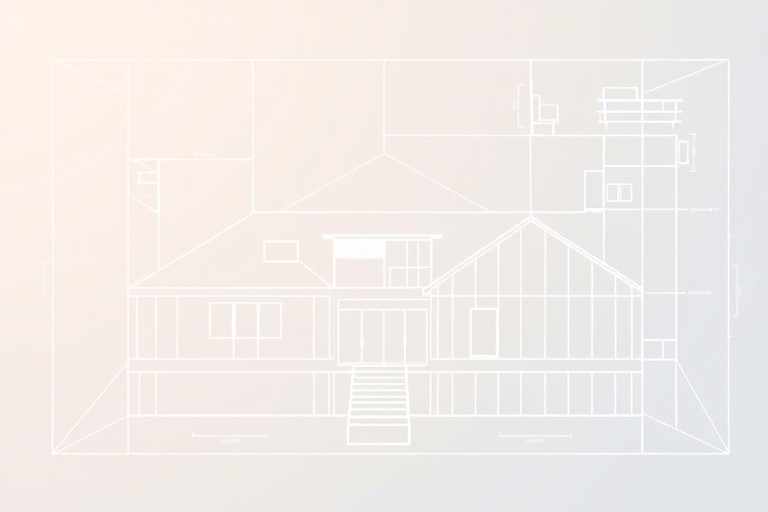Excel为数据源的项目管理软件有哪些?如何高效集成与使用?
在当今快节奏的商业环境中,项目管理已成为企业运营的核心环节。无论是小型创业团队还是大型跨国公司,都需要一套高效、灵活且易于上手的工具来跟踪任务进度、分配资源和控制预算。然而,并非所有组织都具备采用专业项目管理软件(如Jira、Trello或Asana)所需的预算和技术能力。在这种情况下,许多团队选择以Excel作为数据源来构建自己的项目管理解决方案——这是一种既经济又实用的方法。本文将深入探讨:Excel为数据源的项目管理软件有哪些?它们是如何实现与Excel的数据交互的?以及如何通过合理的结构设计和自动化手段提升效率。
一、为什么选择Excel作为项目管理的数据源?
Excel之所以成为众多项目管理者首选的数据基础,原因如下:
- 普及率高,操作门槛低:几乎所有办公人员都能熟练使用Excel,无需额外培训即可快速上手。
- 灵活性强,自定义空间大:用户可以根据项目需求自由设计表格结构,例如甘特图、任务清单、资源分配表等。
- 成本低廉,零学习成本:相比付费的专业项目管理工具,Excel几乎是“免费”的,尤其适合预算有限的小型团队。
- 兼容性好,可与其他系统对接:Excel文件格式(.xlsx)支持导入导出,便于与Power BI、SharePoint、Google Sheets甚至数据库进行数据交换。
二、常见的Excel驱动型项目管理软件有哪些?
虽然Excel本身不是项目管理软件,但市面上已有不少工具可以将其作为核心数据源,实现真正的项目管理功能。以下是一些典型代表:
1. Microsoft Project + Excel集成
Microsoft Project是微软推出的权威级项目管理平台,它天然支持从Excel导入任务列表、资源信息和时间线数据。用户可在Excel中维护基础数据,然后一键同步到Project中生成甘特图、关键路径分析及资源负载视图。这种组合特别适用于需要复杂进度规划和多部门协作的大中型企业。
2. Smartsheet(基于Excel模板)
Smartsheet是一款云端项目管理平台,其强大之处在于提供了大量预设的Excel风格模板(如项目计划表、里程碑追踪器、风险登记册)。用户只需上传Excel文件即可自动转化为可视化的仪表板,并支持多人实时协作、自动提醒和审批流设置。对于习惯用Excel工作的人来说,过渡极为平滑。
3. ClickUp + Excel插件
ClickUp是一个全能型协作平台,近年来推出官方Excel插件,允许用户直接在Excel中读取和写入ClickUp的任务数据。这意味着你可以用熟悉的Excel界面编辑任务详情、更新状态,同时这些更改会即时反映在ClickUp的项目面板中,实现双端同步。
4. Airtable(Excel导入+数据库逻辑)
Airtable被誉为“电子表格与数据库的结合体”,它支持将Excel文件直接导入为表格,并赋予其类似数据库的功能(如关联字段、视图切换、自动化规则)。例如,你可以将一个Excel中的任务清单导入Airtable后,轻松创建“看板视图”、“日历视图”或“时间线视图”,并设置当任务状态变为“完成”时自动发送邮件通知。
5. 自建方案(Power Query + Power BI + Excel)
对于技术能力较强的团队,还可以利用Microsoft生态系统中的Power Query(ETL工具)、Power Pivot(数据建模)和Power BI(可视化报表)构建完全自主的Excel驱动型项目管理系统。这种方式适合有长期项目数据沉淀需求的企业,能够实现从原始Excel数据到高级分析报告的一站式处理。
三、如何高效地将Excel与项目管理软件集成?
要真正发挥Excel作为数据源的价值,关键在于建立稳定的双向连接机制。以下是几种常见做法:
1. 使用API接口实现自动同步
许多现代项目管理软件提供RESTful API接口,开发者可通过Python脚本或VBA宏定期拉取Excel中的最新数据,并推送到目标平台。例如,每天凌晨两点自动将Excel中的任务变更同步到ClickUp,确保各成员看到的是最新版本。
2. 利用中间件工具(如Zapier、Make)
Zapier等自动化平台可以帮助你无代码搭建Excel与项目管理工具之间的联动规则。比如设定一条规则:当Excel某行的状态列从“待办”变为“进行中”,则自动在Asana中创建对应任务并分配责任人。
3. 设置共享文件夹 + 版本控制
如果团队内部无法使用云服务,建议建立统一的网络共享文件夹(如OneDrive for Business或NAS),并在Excel文件中加入日期戳和版本号(如"ProjectPlan_20250914_v1.xlsx"),配合邮件提醒机制,防止多人同时修改导致冲突。
4. 数据标准化与清洗策略
Excel数据质量直接影响后续分析效果。务必制定标准字段命名规范(如TaskID、StartDate、Assignee、Status),并在每次更新前运行简单的条件格式校验(如红色标记未填写必填项),减少错误传播风险。
四、实际案例:如何用Excel驱动一个敏捷开发项目?
假设一家初创公司正在开发一款移动应用,项目经理决定采用Excel作为基础数据源,结合Smartsheet进行可视化管理:
- 第一步:Excel结构设计 —— 创建包含以下列的表格:
- TaskID(唯一标识)
- Title(任务名称)
- Sprint(所属迭代周期)
- Assignee(负责人)
- Start Date / End Date
- Status(待办/进行中/已完成)
- Priority(高/中/低) - 第二步:导入Smartsheet —— 将Excel文件上传至Smartsheet,系统自动识别字段并映射为相应的卡片式视图。
- 第三步:配置自动化流程 —— 设置规则:当Status变为“已完成”时,自动将该任务移动到“Done”泳道,并通知产品负责人审核。
- 第四步:每日站会汇报 —— 团队成员在Excel中更新当天进展,晚上7点由机器人脚本汇总并生成当日进度摘要,邮件发送给全体成员。
这套方案不仅节省了购买专业工具的成本,还保留了Excel的灵活性,同时借助Smartsheet实现了团队协同和可视化展示。
五、注意事项与潜在挑战
尽管Excel驱动的项目管理具有诸多优势,但也存在一些不容忽视的问题:
- 缺乏版本管理和审计功能:Excel默认不记录谁在何时修改了哪些内容,容易引发责任不清问题。
- 并发编辑困难:多人同时编辑同一Excel文件可能导致数据覆盖或丢失。
- 扩展性受限:随着项目规模扩大,Excel表格可能变得臃肿难以维护,性能下降明显。
- 安全性较低:若未妥善设置权限,敏感项目信息可能被误传或泄露。
因此,在采用此类方案时,建议:
- 优先选用支持版本历史记录的云平台(如OneDrive、Google Drive);
- 对关键字段设置数据验证规则(如下拉菜单限制选项);
- 定期备份Excel文件至本地或云端;
- 逐步向更专业的工具迁移,避免陷入“Excel依赖陷阱”。
六、结语:Excel不是终点,而是起点
Excel为数据源的项目管理软件有哪些?答案远不止一种。从Microsoft Project到Smartsheet、ClickUp乃至自研方案,每种都有其适用场景。重要的是,不要把Excel当作终点,而应将其视为构建高效项目管理体系的起点。通过合理的设计、适当的工具集成和持续优化,即使是简单的Excel表格也能支撑起复杂的项目生命周期管理。无论你是初学者还是资深PM,只要善用Excel的力量,就能在有限资源下做出最大价值的项目成果。